Un tutorial sencillo sobre cómo desinstalar completamente aplicaciones en macOS, sin dejar archivos creados por ellas, opciones o preferencias en el sistema.
En comparación con los sistemas operativos Windows, donde la mayoría de las aplicaciones se desinstalan desde el Panel de control, en macOS, la desinstalación se puede hacer simplemente moviendo la aplicación desde la carpeta "Aplicaciones" a la "Papelera". Se recomienda vaciar también la "Papelera" después de desinstalar una aplicación usando este método clásico.
Sin embargo, este método clásico no garantiza que la aplicación se elimine completamente del sistema operativo. Muchas aplicaciones (especialmente las más complejas) crean archivos con configuraciones de preferencias, opciones, almacenamiento de credenciales de licencia, fuera de la carpeta de instalación de la aplicación. En este caso, se recomienda desinstalar completamente estas aplicaciones en macOS.
Cómo desinstalar completamente aplicaciones en macOS
Si necesitas desinstalar completamente aplicaciones en macOS, la herramienta más recomendada es AppCleaner. Es una utilidad gratuita, sin publicidad, no requiere registro y no necesita ser instalada. Las últimas versiones de AppCleaner también admiten la desinstalación completa de widgets (macOS Sonoma) y complementos instalados en macOS.
1. Descarga la última versión de AppCleaner desde este enlace.
2. Descomprime AppCleaner y ejecuta la utilidad.
3. En la utilidad AppCleaner, hay dos opciones para eliminar completamente una aplicación de macOS. Puedes arrastrar la aplicación dentro de la utilidad (arrastrar y soltar) o puedes usar la función de búsqueda de la utilidad.
En mi escenario, elegí desinstalar completamente Adobe Illustrator de macOS.
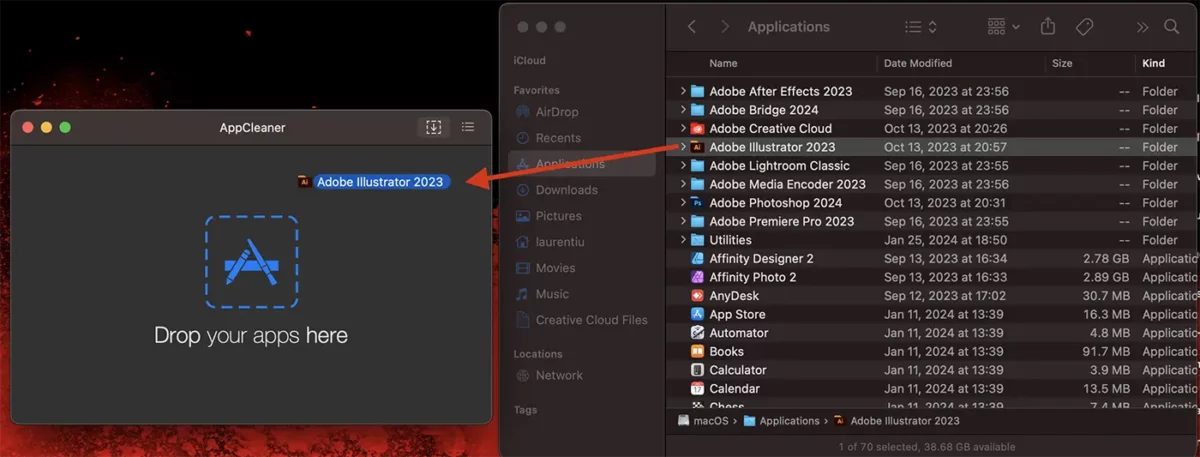
4. Después de que el proceso de escaneo esté completo, haz clic en el botón "Eliminar" para eliminar completamente la aplicación de Mac.
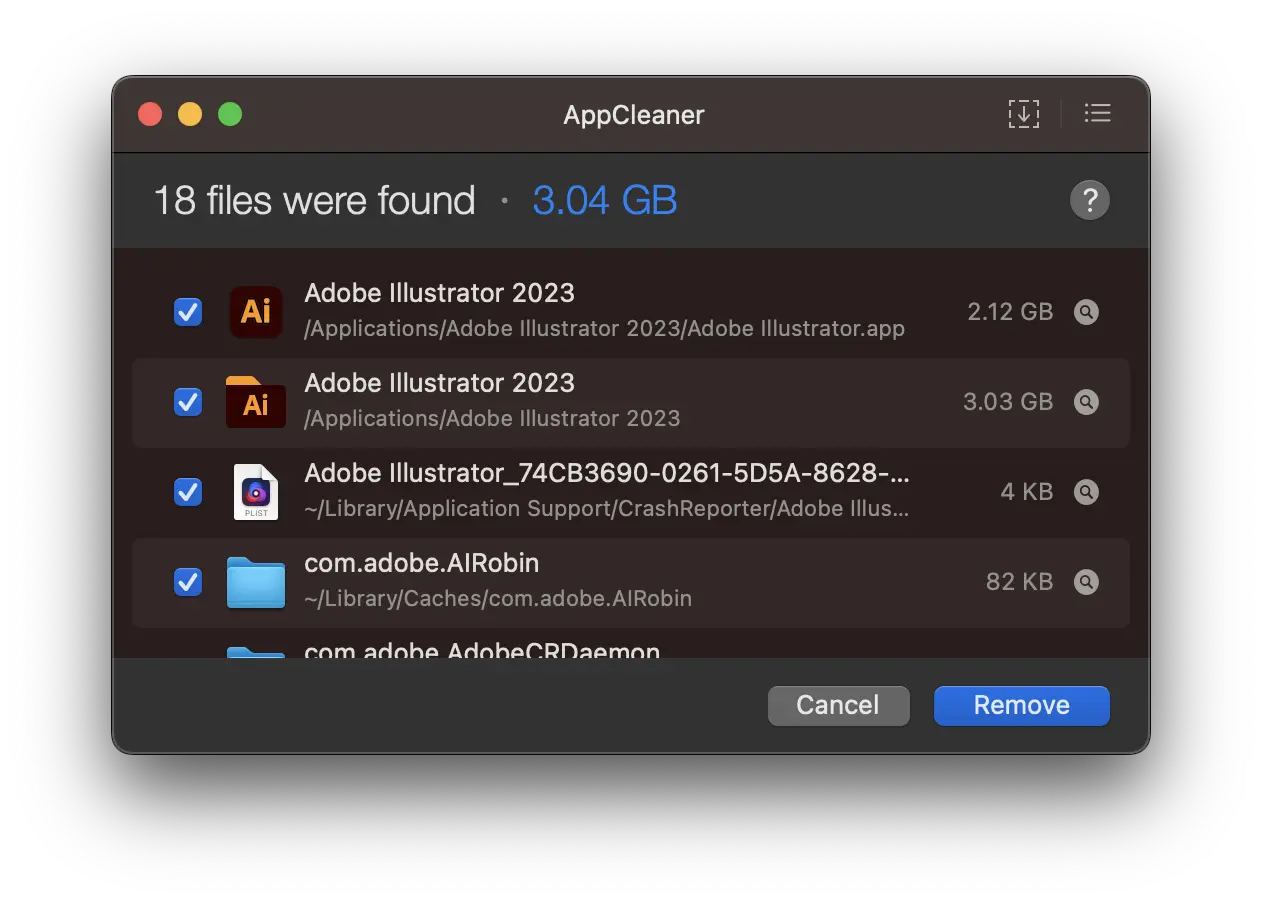
Después de este paso, la aplicación se eliminará por completo, junto con todos los archivos de configuración y otras bibliotecas creadas por ella en el sistema.
Es una solución muy eficiente si deseas liberar la mayor cantidad de espacio de almacenamiento en Mac posible o cuando quieras eliminar completamente una aplicación para reinstalarla con la configuración predeterminada.
Relacionado: Cómo ocultar aplicaciones en iPhone o iPad
No puedes desinstalar aplicaciones nativas de macOS y utilidades, ni aplicaciones que están actualmente abiertas.

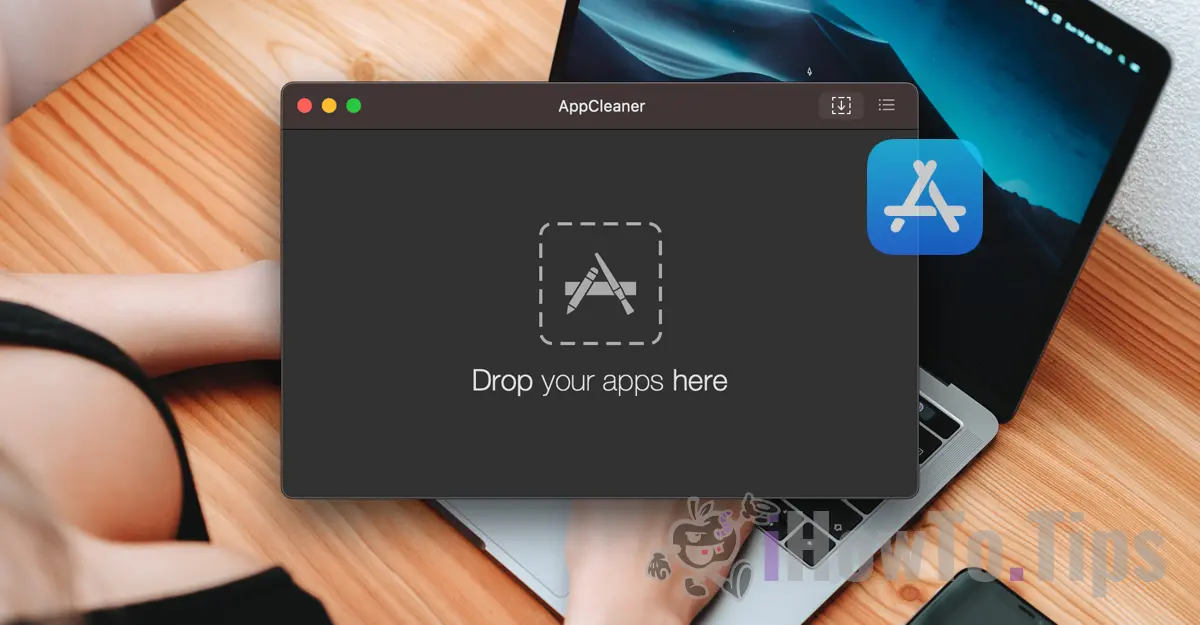










Realmente tuve un problema real porque no pude desinstalar completamente PhotosVaya y Corel. mantiene mis resguardos de configuraciones, licencias y otras locuras.
Gracias!
¡Bienvenidos!